- Scoprire EaseUS
- Chi Siamo
- Recensioni & Premi
- Contatta EaseUS
Sommario:
Come backup rapidamente computer, disco rigido per proteggere i dati e il sistema. EaseUS Todo Backup, il miglior software di backup, può aiutare gli utenti a backup partizioni/dischi e recuperare i dati da immagini.
Non è mai troppo tardi per eseguire il backup del sistema e dei dati su un'intera partizione del disco
Perché è necessario creare immagini di backup della partizione Windows? A cosa serve questo? A causa di operazioni negligenti, attacchi di virus o altri motivi, può essere inevitabile perdere dati importanti su computer o dispositivi di archiviazione in un lampo. A questo proposito, ti consigliamo vivamente di trovare uno strumento di imaging del disco veloce e intuitivo per creare subito immagini di backup di partizioni/disco rigido. Di seguito, elenchiamo alcuni momenti imbarazzanti senza backup di dischi/partizioni.
Momenti imbarazzanti senza backup disponibili
- Formattato accidentalmente un disco rigido quando si verifica un errore sconosciuto.
- Perso una o più partizioni a causa di eliminazione incauta o cancellazione del disco.
- Un improvviso arresto anomalo dell'unità C del sistema durante i giochi o la visione di programmi TV online.
- Il computer diventa nero, incapace di avviarsi più perché infettato da software dannoso e virus disgustosi.
Hai percepito un minuto di ansia nel ricordare quei momenti terrificanti che ti circondavano? È possibile trovare un modo per eliminare problemi come questo? O fare un piano B quando sono arrivati tali problemi? La risposta migliore è creare regolarmente backup delle partizioni di sistema.
Eseguire un backup con un software di backup
Il software di backup di Windows, denominato EaseUS Todo Backup, è altamente consigliato per eseguire il backup di un'intera partizione del disco rigido, del sistema o dell'intero computer con un'immagine di backup compressa. Con pochi clic, sarai in grado di ripristinare il file immagine dalla posizione di backup, quindi mantenere il sistema operativo e i dati al sicuro e intatti su un disco rigido danneggiato è a portata di mano.
Ora scarica questo software di backup di partizioni/disco affidabile, efficiente e completo per la prova sul tuo computer Windows 11/10/8.1/8/7/XP/Vista e avvia un'attività di backup con la guida seguente.
Segui la guida dettagliata per creare un backup completo del disco e della partizione
Passo 1. Inizia con la selezione dei contenuti del backup.

Passo 2. Esistono quattro categorie di backup, File, Disco, Sistema operativo e Mail, seleziona Disco.

Passo 3. È disponibile per eseguire il backup di un intero disco o di una determinata partizione. Scegli quello che ti serve e fai clic su OK.
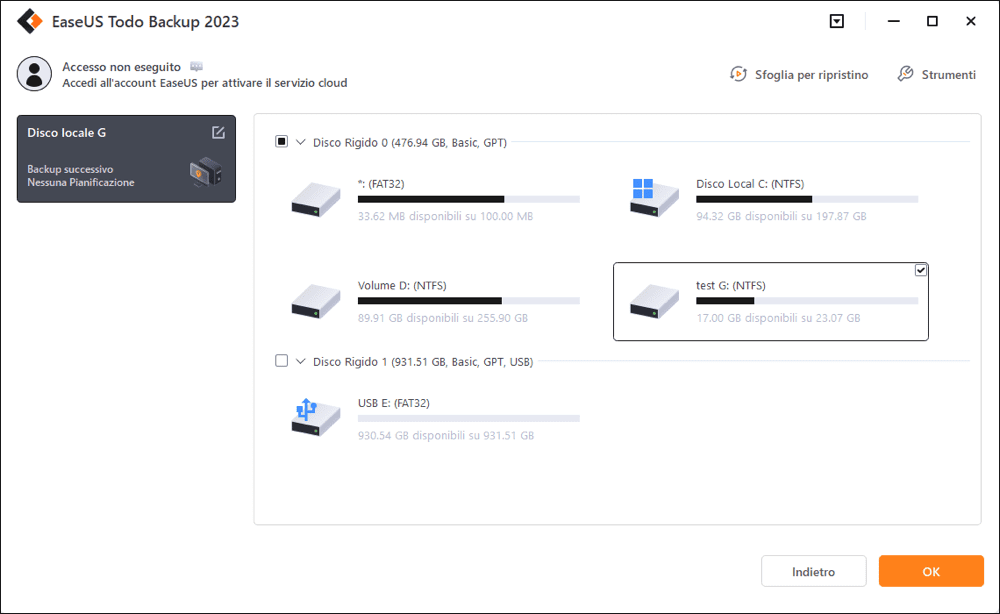
Passo 4. Seleziona la destinazione in cui desideri salvare il backup.

Passo 5. Per il backup del disco/partizione, puoi scegliere di salvare il backup sull'unità locale o sul NAS.

Passo 6. Al termine del processo di backup, l'attività verrà visualizzata a sinistra. Fai clic destro su una qualsiasi delle attività, è possibile gestire ulteriormente il backup come ripristinarlo, creare backup incrementali, ecc.
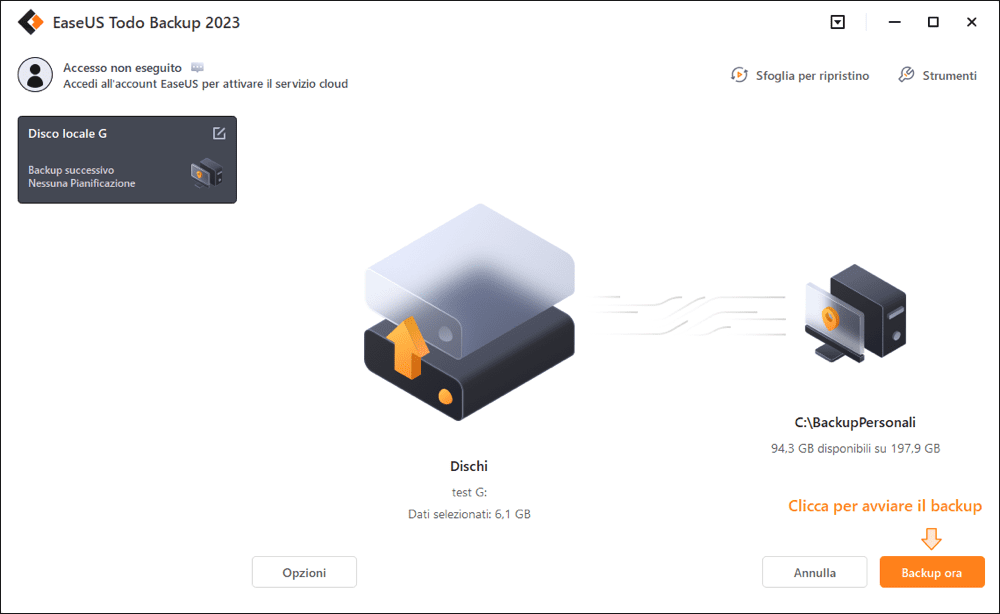
Articoli Relativi:
-
Come cambiare la scheda SD di Android con una più grande in Windows 10/8/7
Aria - 17/05/2023
-
Copiare un'unità flash su un'altra unità flash per Windows e Mac
Anna - 20/03/2023
-
Hard disk esterno non rilevato in Windows 11 (Tutorial affidato da utenti)
Anna - 22/02/2023
-
I punti di ripristino del sistema di Windows 10/8/7 non funzionano
Aria - 20/03/2023
Premi & Recensioni
"L'interfaccia e l'organizzazione sono molto pulite. EaseUS ToDo Backup Home è un ottimo programma di backup, adatto allo spazio domestico e alle PMI. "
- Da PCWorld staff
Scopri di più >>

EaseUS Todo Backup
Strumento di backup intelligente per i tuoi file e l'intero computer in Windows 10/8/7.
Scarica GratisSicuro al 100%
Capacità: 1.88MB
![]()
